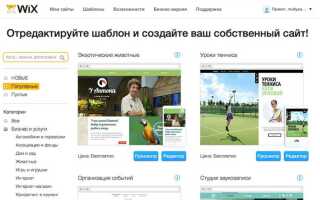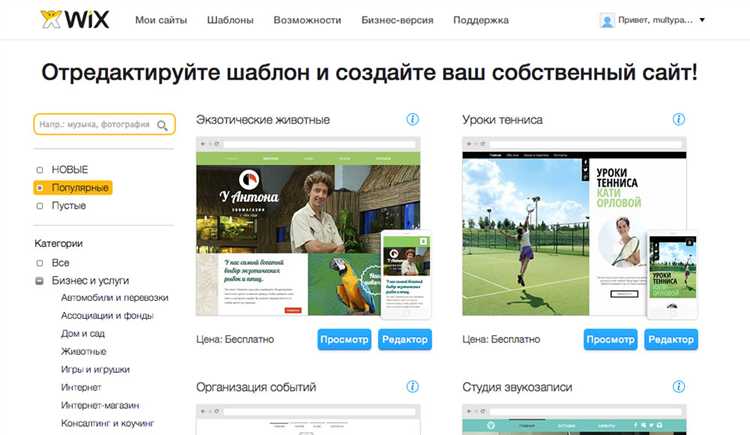
Изменение адреса сайта на Wix – это процедура, требующая внимания к деталям, особенно если ресурс уже опубликован и имеет трафик. Платформа предоставляет несколько вариантов: можно сменить URL бесплатного домена Wix, привязать собственный домен или перенаправить существующий адрес на другой сайт. Каждый из этих сценариев имеет свои особенности.
Если используется бесплатный адрес вида username.wixsite.com/название-сайта, его можно изменить через настройки проекта, переименовав сайт или выбрав другой URL в процессе переноса содержимого на новый проект. Однако такой адрес всегда будет содержать имя пользователя и домен Wix, что ограничивает возможности брендинга.
Для смены адреса на собственный домен, например example.ru, необходимо подключить платный тариф и приобрести или привязать уже купленный домен. Это делается через раздел «Премиум» → «Домены». После привязки важно обновить все внутренние ссылки и проверить настройки SEO, чтобы сохранить позиции в поисковой выдаче.
Если требуется переадресация со старого адреса на новый, Wix не поддерживает стандартные 301-редиректы на бесплатных доменах. Для полноценного перенаправления нужен подключённый собственный домен. В этом случае редиректы настраиваются через панель управления или с помощью внешних DNS-провайдеров, если домен обслуживается за пределами Wix.
Перед изменением адреса рекомендуется проанализировать структуру сайта, экспортировать данные и подготовить карту редиректов. Это минимизирует потерю трафика и ошибок индексации. Все действия лучше выполнять в низкий трафиковый период и сразу проверять сайт на ошибки после изменения адреса.
Где найти текущий адрес сайта в панели управления Wix
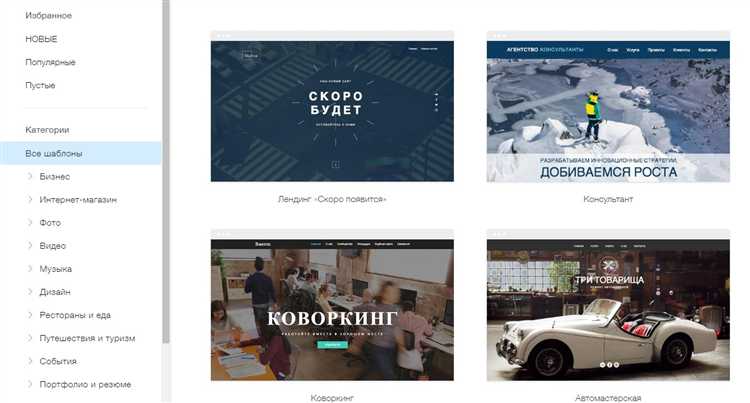
Чтобы узнать текущий адрес сайта на платформе Wix, выполните следующие действия:
- Войдите в свой аккаунт на wix.com.
- Перейдите в раздел «Мои сайты» (My Sites).
- Выберите нужный проект из списка доступных сайтов.
- Нажмите «Настройки» (Settings) в левом боковом меню редактора сайта.
- Откройте подраздел «Основная информация» (General Info).
- В блоке «Адрес сайта» (Site Address) будет указан текущий URL – он начинается с https:// и включает поддомен Wix или собственный домен, если вы его подключили.
Если домен подключен, дополнительно проверьте его в разделе «Домены» (Domains) – там отображаются все привязанные адреса.
Как изменить бесплатный домен Wix (username.wixsite.com/site)
Изменить бесплатный домен Wix полностью невозможно – структура адреса (username.wixsite.com/site) задаётся системой. Однако вы можете изменить его часть: имя пользователя (username) и название сайта (site).
Чтобы изменить имя пользователя, необходимо создать новую учётную запись на Wix, так как имя пользователя присваивается при регистрации и не подлежит редактированию. Для этого выйдите из текущей учётной записи, зарегистрируйтесь с новым e-mail и создайте сайт заново. Имейте в виду, что перенос контента между аккаунтами невозможен, придётся восстановить сайт вручную.
Чтобы изменить часть домена, отвечающую за имя сайта (после username.wixsite.com/), выполните следующее:
1. Перейдите в редактор сайта.
2. В верхнем меню нажмите «Настройки».
3. Выберите раздел «Основная информация».
4. В поле «Имя сайта» укажите новое название.
5. Сохраните изменения и опубликуйте сайт заново.
После этого адрес изменится на username.wixsite.com/новое-имя. Учтите, что старый адрес перестаёт быть активным, поэтому при необходимости настройте редиректы вручную через внешний сервис или обновите ссылки в других источниках.
Как подключить собственный домен к сайту Wix
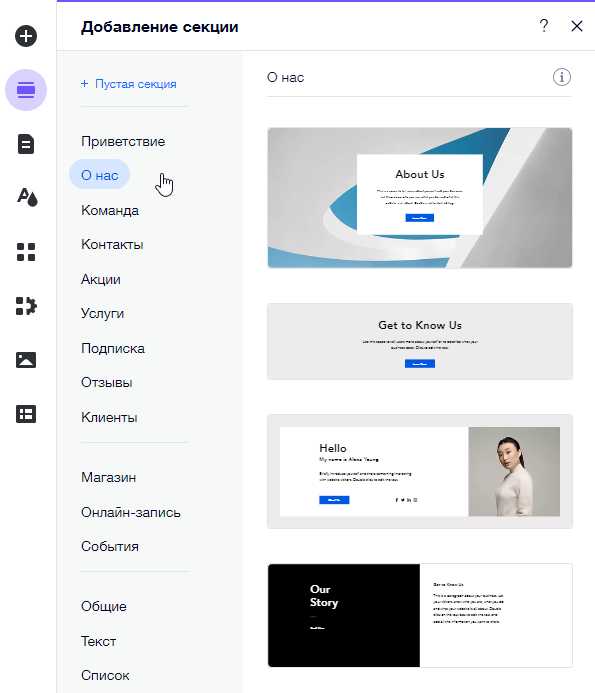
Для подключения собственного домена требуется премиум-подписка. Без неё можно только привязать поддомен Wix.
Перейдите в настройки сайта на панели управления Wix, затем выберите раздел «Подключение домена». Нажмите «Подключить существующий домен» и введите имя домена, приобретённого у стороннего регистратора.
Выберите способ подключения: через указание DNS-серверов или через привязку по A-записи и CNAME. Рекомендуется использовать DNS-серверы Wix (ns4.wixdns.net и ns5.wixdns.net) – это упрощает управление и обеспечивает стабильную интеграцию.
Зайдите в аккаунт у регистратора домена и обновите DNS-записи. Найдите настройки DNS и замените текущие NS-записи на предоставленные Wix. Подтвердите изменения.
После обновления может пройти до 48 часов, пока домен начнёт корректно отображать сайт Wix. Статус подключения можно отслеживать в разделе «Домены» на панели управления.
Если выбрано подключение через A-запись, укажите IP-адрес Wix: 185.230.63.107. В CNAME-записи для поддомена www установите значение: www.wixdns.net.
Проверяйте корректность записей. Ошибки в DNS приведут к недоступности сайта.
Пошаговая инструкция по покупке домена через Wix
Шаг 1: Авторизуйтесь в своем аккаунте Wix и перейдите в Панель управления сайта, для которого хотите приобрести домен.
Шаг 2: В меню слева выберите раздел Домены, затем нажмите кнопку Купить новый домен.
Шаг 3: Введите желаемое имя домена в поисковую строку. Учитывайте зону (.com, .ru, .net и др.), доступность и длину домена. Wix автоматически покажет доступные варианты и их стоимость.
Шаг 4: Выберите подходящий домен из предложенных. Нажмите Выбрать рядом с нужным вариантом.
Шаг 5: Определите срок регистрации – 1, 2 или 3 года. Отметьте галочку, если хотите включить автоматическое продление.
Шаг 6: При необходимости добавьте приватную регистрацию (скрытие личных данных владельца в WHOIS). Это платная услуга, отображается как отдельная опция.
Шаг 7: Перейдите к оплате. Выберите способ: банковская карта, PayPal или другие доступные методы. Подтвердите покупку.
Шаг 8: После успешной оплаты домен автоматически привяжется к выбранному сайту. При необходимости можно изменить настройки подключения в разделе Домены.
Как привязать домен, приобретённый у стороннего регистратора
Для подключения домена к сайту на Wix необходимо указать у регистратора домена DNS-серверы Wix или настроить запись CNAME и A-запись вручную. Первый способ – предпочтительный, так как обеспечивает полную интеграцию с платформой.
Шаг 1. Авторизуйтесь в панели управления доменом у регистратора и найдите раздел управления DNS или серверов имён.
Шаг 2. Установите следующие DNS-серверы Wix:
- ns14.wixdns.net
- ns15.wixdns.net
Сохраните изменения и дождитесь их применения (обычно до 48 часов).
Если смена DNS невозможна (например, домен уже используется для других сервисов), используйте ручную настройку:
Шаг 3. В панели регистратора откройте редактор DNS-записей и внесите следующие данные:
| Тип | Имя (Name) | Значение (Value) |
|---|---|---|
| A | @ | 185.230.63.107 |
| A | @ | 185.230.63.186 |
| A | @ | 185.230.63.171 |
| CNAME | www | www123.wixdns.net |
Значение CNAME (в примере – www123.wixdns.net) уточните в своём аккаунте Wix: «Панель управления сайтом» → «Настройки» → «Домены» → «Подключить собственный домен».
Шаг 4. В Wix перейдите в «Настройки» → «Домены», выберите «Подключить существующий домен», укажите ваш домен и следуйте инструкциям для проверки подключения.
После внесения всех изменений домен станет активным на Wix в течение 24–48 часов.
Настройка перенаправления со старого адреса на новый
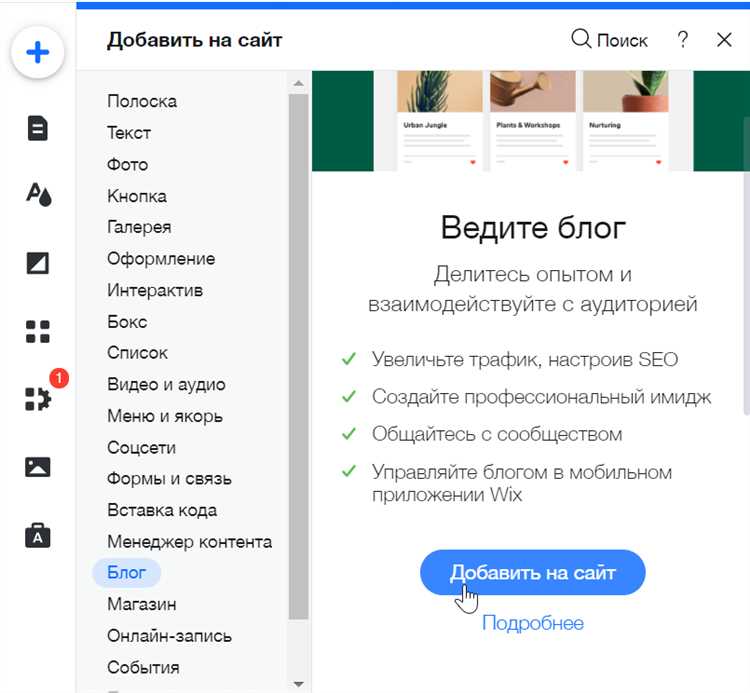
При изменении доменного имени на платформе Wix важно настроить правильное перенаправление, чтобы посетители старого адреса автоматически перенаправлялись на новый сайт. Это предотвратит потерю трафика и улучшит SEO.
Для настройки перенаправления выполните следующие шаги:
- Перейдите в раздел Управление сайтом в панели управления Wix.
- В меню выберите Настройки и перейдите в раздел SEO (Поисковая оптимизация).
- Откройте вкладку Редиректы (перенаправления).
- Нажмите на кнопку Добавить редирект.
- Укажите старый адрес (URL), который нужно перенаправить, и новый адрес, на который должно происходить перенаправление.
- Выберите тип перенаправления. Для большинства случаев подойдет 301 (постоянное перенаправление), так как оно передает полный SEO-вес и индексацию.
- Сохраните изменения.
После настройки перенаправления посетители старого сайта будут автоматически перенаправлены на новый адрес, а поисковые системы обновят индексацию.
Кроме того, не забудьте обновить все внешние ссылки, ведущие на старый адрес, и уведомить пользователей о смене домена, если это необходимо.
Что делать, если новый адрес не работает или выдаёт ошибку
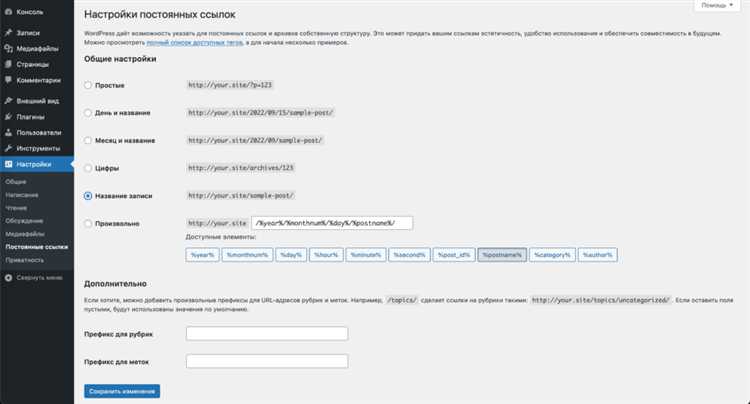
Затем проверьте статус домена в разделе «Управление доменами». Возможно, процесс подключения ещё не завершён или требует дополнительной настройки. Wix может потребовать обновить записи DNS на вашем регистраторе, чтобы они корректно указывали на ваш сайт. Этот процесс может занять до 48 часов. Убедитесь, что ваши DNS-записи настроены правильно.
Если ошибка сохраняется, очистите кеш браузера или попробуйте открыть сайт в другом браузере. Иногда старые данные, хранящиеся в кеше, могут мешать правильной загрузке страницы. Также стоит попробовать открыть сайт с другого устройства или сети для исключения проблем с локальной сетью.
Если ошибка связана с SSL-сертификатом, убедитесь, что он активирован в настройках Wix. SSL обеспечивает безопасное подключение и может вызвать ошибку, если не был установлен или настроен правильно. Проверьте в разделе «Безопасность», что ваш сайт имеет действующий сертификат SSL.
Если все предыдущие шаги не помогли, свяжитесь с поддержкой Wix. Предоставьте информацию о проблеме, включая точный адрес и описание ошибки. Это поможет специалистам быстрее выявить причину сбоя и предложить решение.
Вопрос-ответ:
Как изменить домен на платформе Wix?
Чтобы изменить адрес сайта на Wix, вам нужно зайти в настройки вашего сайта, выбрать раздел «Домен», а затем нажать на кнопку «Изменить». Введите новый домен, который вы хотите использовать, и подтвердите изменения. Если вы не приобрели домен через Wix, вам потребуется подключить его вручную, следуя инструкциям на платформе.
Можно ли сменить адрес сайта, если я уже купил домен через Wix?
Да, если вы приобрели домен через Wix, вы можете изменить его прямо в настройках вашего аккаунта. Перейдите в раздел «Домены», выберите нужный домен и следуйте инструкциям для его изменения. Учтите, что изменения могут занять некоторое время для распространения по интернету.
Что делать, если я хочу использовать собственный домен, но не могу подключить его к Wix?
Если вы хотите использовать собственный домен, но сталкиваетесь с трудностями при подключении, убедитесь, что ваш домен зарегистрирован у поддерживаемого провайдера. Следуйте пошаговой инструкции на платформе Wix, чтобы настроить правильные записи DNS. Если проблема не решается, можно обратиться в поддержку Wix для получения помощи.
Как изменить адрес сайта, если я только что зарегистрировал домен через стороннего провайдера?
Если вы зарегистрировали домен через стороннего провайдера и хотите подключить его к Wix, вам нужно войти в настройки вашего сайта и выбрать опцию подключения внешнего домена. Далее вам нужно будет изменить DNS-записи на вашем провайдере, чтобы они указывали на серверы Wix. Платформа предоставит точные инструкции по настройке.
Как долго будет длиться процесс изменения домена на Wix?
Процесс изменения домена на Wix может занять от нескольких часов до 48 часов. В это время ваш сайт может быть недоступен или отображаться с ошибками, так как изменения в DNS-записях должны распространиться по сети. Рекомендуется не вносить другие изменения в этот период, чтобы избежать дополнительных проблем.